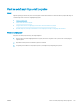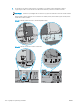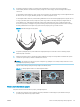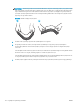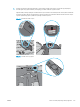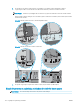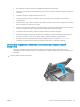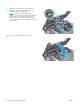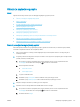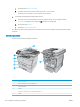HP LaserJet Pro MFP M426, M427 - User guide
Uklanjanje zaglavljenog papira
Uvod
Sljedeće informacije sadrže upute za uklanjanje zaglavljenog papira iz pisača.
●
Često ili ponavljajuće zaglavljivanje papira?
●
Mjesta zaglavljenja
●
Izvadite zaglavljeni papir iz ulagača dokumenata
●
Uklonite zaglavljeni papir u ladici 1
●
Uklanjanje zaglavljenog papira u ladici 2
●
Uklanjanje zaglavljenog papira u ladici 3
●
Uklanjanje zaglavljenog papira u području mehanizma za nanošenje tonera
●
Uklonite papir zaglavljen u izlaznom spremniku
●
Uklanjanje papira koji su se zaglavili u dodatku za obostrani ispis
Često ili ponavljajuće zaglavljivanje papira?
Kako biste riješili problem čestog zaglavljivanja papira, slijedite ove korake. Ako prvi korak ne riješi problem,
nastavite sa sljedećim korakom dok ne riješite problem.
1. Ako se papir zaglavio u uređaju, izvadite zaglavljeni papir i zatim ispišite stranicu s konguracijom za
testiranje uređaja.
2. Provjerite je li ladica kongurirana za ispravnu veličinu i vrstu papira na upravljačkoj ploči uređaja. Prema
potrebi podesite postavke papira.
a. Na početnom zaslonu upravljačke ploče pisača prelazite prstom dok se ne prikaže izbornik
Postavljanje. Dodirnite ikonu Postavljanje kako biste otvorili izbornik.
b. Otvorite sljedeće izbornike:
●
Postavke sustava
●
Postavljanje papira
c. S popisa odaberite ladicu.
d. Odaberite opciju Vrsta papira i zatim odaberite vrstu papira koji je u ladici.
e. Odaberite opciju Veličina papira i zatim odaberite veličinu papira koji je u ladici.
3. Isključite uređaj na 30 sekundi, a zatim ga ponovo uključite.
4. Ispišite stranicu za čišćenje kako biste uklonili višak tonera iz uređaja.
a. Na početnom zaslonu upravljačke ploče pisača prelazite prstom dok se ne prikaže izbornik
Postavljanje. Dodirnite ikonu Postavljanje kako biste otvorili izbornik.
b. Dodirnite izbornik Usluge.
HRWW Uklanjanje zaglavljenog papira 127